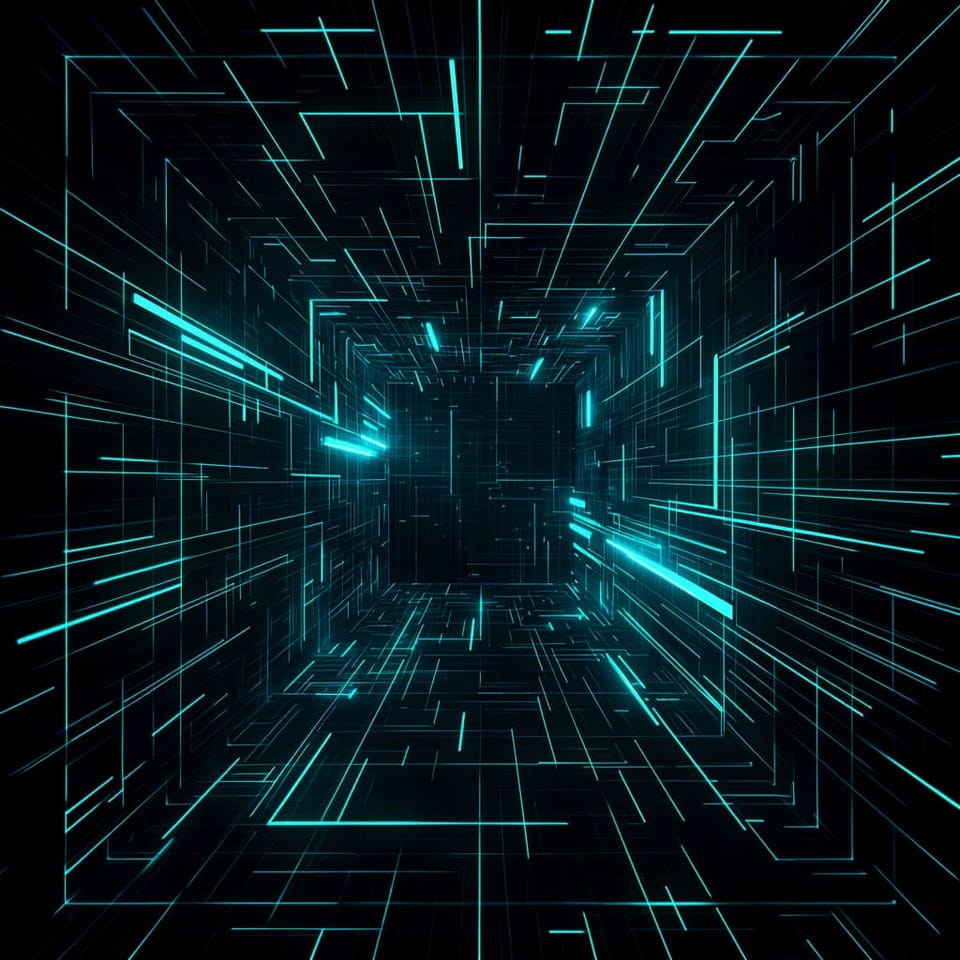使用VSCode Remote实现TensorFlow模型的远程开发
在特殊的开发环境下要用特殊的方法

对于深度学习模型开发者,最常见的开发环境大概是这样的。一台安装了高性能GPU的本地PC机,熟悉的深度学习框架以及开发环境,这里以TensorFlow为例。
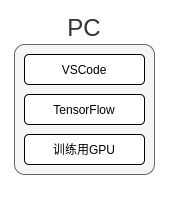
但是在某些特殊场合,为了节省成本以及其它原因,你需要与他人共享一台性能强大的服务器来实现模型训练。为了照顾到不同的使用者,服务器上使用Docker容器服务实现了开发环境的隔离。此时你手头只有一台不支持GPU运算、或者虽然支持但是性能受限的机器。大概是下图这样。
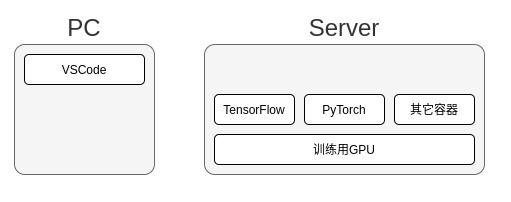
此时,你可以考虑使用VS Code的Remote功能,实现远程模型开发。如下图所示。本地PC通过ssh的方式与远程服务器中的对应容器连接。
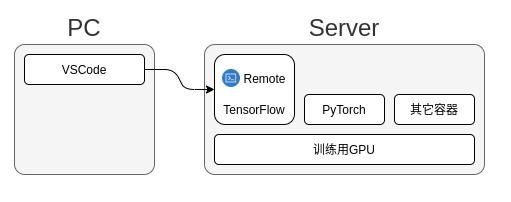
对于使用VS Code的开发者,这种开发方式与本地开发基本上感觉不出差异。而且本地PC的配置随意,支持VS Code即可。主要是服务器端需要的适配工作稍微复杂,这里列出示例如下。
激活TensorFlow Docker镜像
在服务器端执行
# 需要root权限
docker run -it -p 5085:22 --runtime=nvidia tensorflow/tensorflow:latest-gpu这条命令会自动拉取TensorFlow GPU最新版镜像,并将容器的22端口与服务器的5085端口绑定。
启用SSH服务
在容器启动后,安装openssh-server。
apt install openssh-server安装完成后启用服务。
service ssh startTensorFlow docker容器推荐使用非root账户。此时可以暂停一下,新建一个使用用户。
用户建立完成后,可以尝试在本地机器通过ssh连接远程docker容器。
ssh username@ip -p5085其中的`username`为你刚才建立的用户名。`ip`为容器所在服务器的ip地址。参数`-p5085`为激活容器时指定的外部端口。
如果连接成功,进入下一步。
安装VS Code Remote-SSH
在本地机器上打开VS Code,在左侧的 Extentions 中找到该插件。或者点击这个链接:
插件安装完成后,点击VS Code左下角的Remote连接图标。
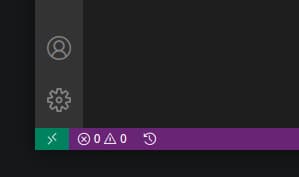
在弹出的对话框中选择`Connect to host...` - `Add New SSH Host...`,然后将之前使用过的连接命令填入并回车。
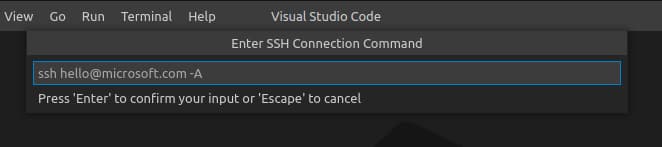
之后一路回车,直到系统提示Host添加成功。
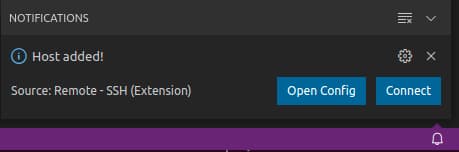
此时可以点击 Connect 连接远程容器,并在弹出的对话框中输入连接密码。这个过程中VS Code会执行一些自动配置。最后在终端栏中显示如下信息。代表配置成功。
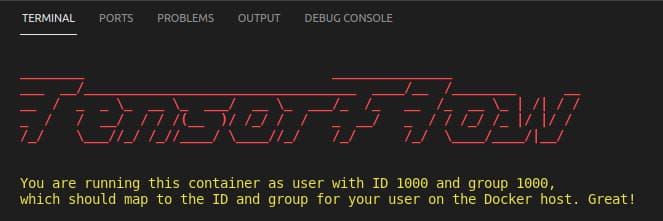
连接成功后在VS Code中开启的终端都自动连接到该Docker容器的终端。此时便可以像往常一样clone代码,传输数据实现模型训练了。
Tips: 你可以使用scp将文件拷贝到该容器内部,或者使用docker cp命令拷贝该服务器上的文件到容器内部。